¿Cómo podemos ayudarle?
Conectar varios números de Whatsapp
Cómo conectar varios números de Whatsapp y compartir el acceso con tu equipo
En TimelinesAI, puedes conectar más de un número de Whatsapp para compartir el acceso con el resto del equipo y gestionar las cuentas de Whatsapp en un mismo espacio de trabajo.
Cada perfil de TimelinesAI puede conectar 1 número de Whatsapp. Esto significa que si tu equipo utiliza más de 1 número de Whatsapp, tienes que pedir a un miembro del equipo que conecte su número al espacio de trabajo. También puedes crear un segundo perfil en tu espacio de trabajo y conectar el número adicional utilizando un nuevo perfil.
Para conectar números de Whatsapp adicionales:
- Conecta tu primer número de Whatsapp
- Invite a un miembro de su equipo a unirse a su espacio de trabajo
- Pide a un compañero que conecte su número de Whatsapp como se describe en el paso 1. Para ello deben tener a mano el dispositivo con un segundo número.
- Si quieres conectar más números, tienes que repetirlo con otro perfil.
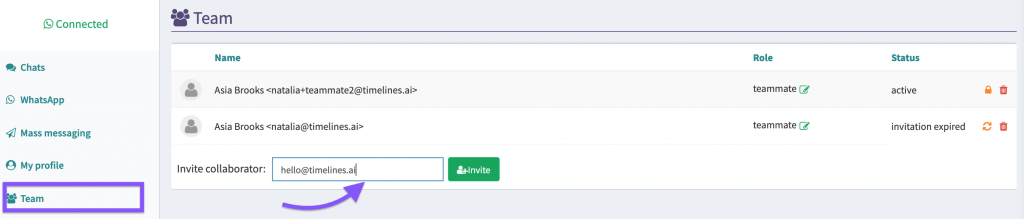
Cuando un compañero conecta su número de Whatsapp
Los chats se sincronizarán automáticamente y se añadirán a la lista Todos los chats.
El equipo podrá gestionar los chats y responder indefinidamente.
Las respuestas llegarán automáticamente desde el número de Whatsapp correspondiente.
Consejo: Si quieres distinguir los chats que llegan a través de un número específico de Whatsapp, crea un filtro personalizado para tus chats.
Cómo distinguir chats de diferentes números de Whatsapp
- En la cuenta del primer número de Whatsapp cree una vista filtrada aplicando criterios de filtrado por número de teléfono:
1.a. En la vista Todos los chats, haga clic en el botón Crear nuevo filtro del panel superior.
1.b. Añadir un nombre de filtro, es decir, el nombre del compañero de equipo
1.c. Añadir criterios de filtrado por número de teléfono de una cuenta de Whatsapp
1.c. Marque la opción Compartir con el equipo
1.d. Pulse Aplicar
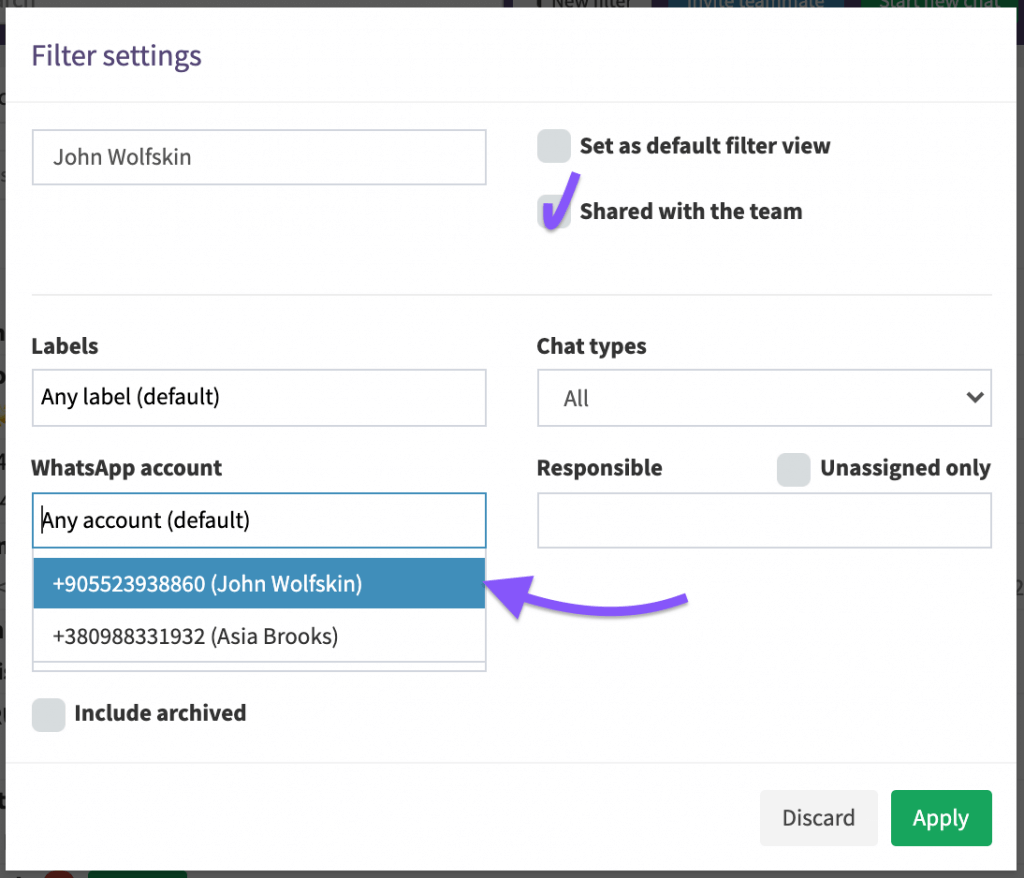
Como resultado, verás una nueva pestaña en las vistas de Chat con todos los chats que pertenecen al primer número de Whatsapp. Ahora puedes identificar fácilmente qué chats pertenecen al primer número de Whatsapp.
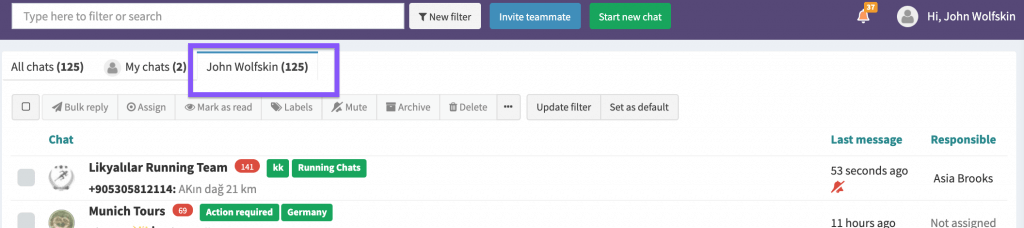
2. Ir a la cuenta del compañero con otro número de Whatsapp conectado.
Si navegamos a la pestaña Todos los chats ahora habrá una vista de todos los chats por defecto, incluyendo los chats compartidos con el compañero de equipo y sus propios chats.
3. Cree una vista filtrada aplicando criterios de filtrado por número de teléfono de un compañero de equipo, tal y como se describe en el paso 1.
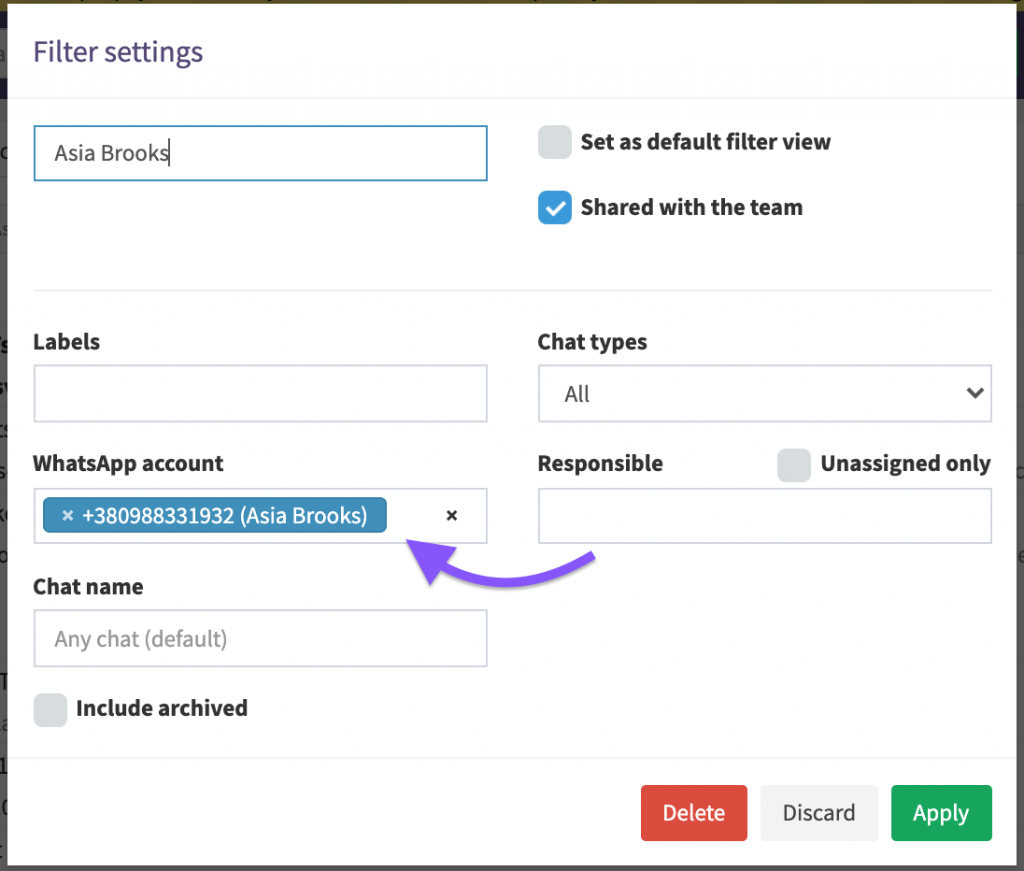
Como resultado, verás una nueva pestaña en las vistas de Chat con todos los chats que llegan al número de Whatsapp del compañero.
Puedes cambiar entre pestañas para ver los diferentes chats que llegan a ambos números de Whatsapp.
Estas pestañas están ahora disponibles en todas las cuentas conectadas a este espacio de trabajo.

Obtenga más información sobre las distintas opciones de filtrado y sobre cómo aplicar otro criterio de filtrado en el artículo:
Aplicación de filtros a la vista de chat